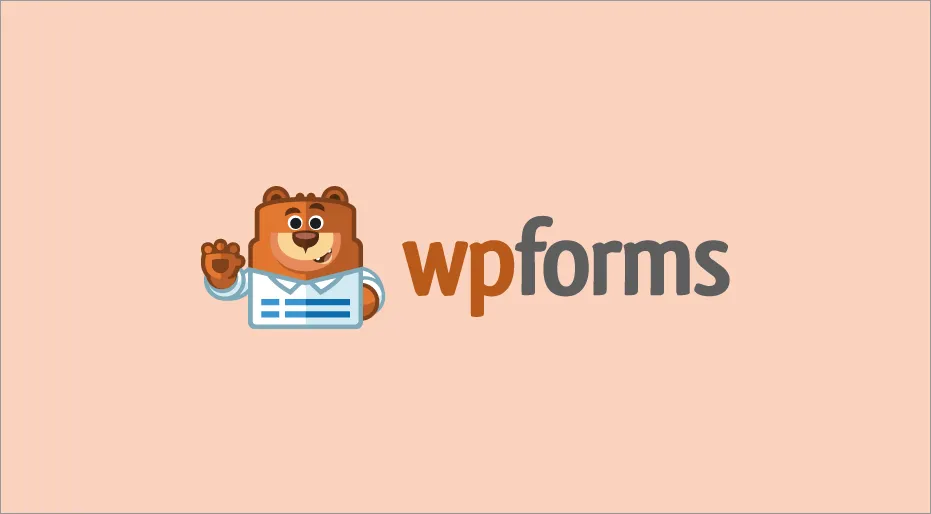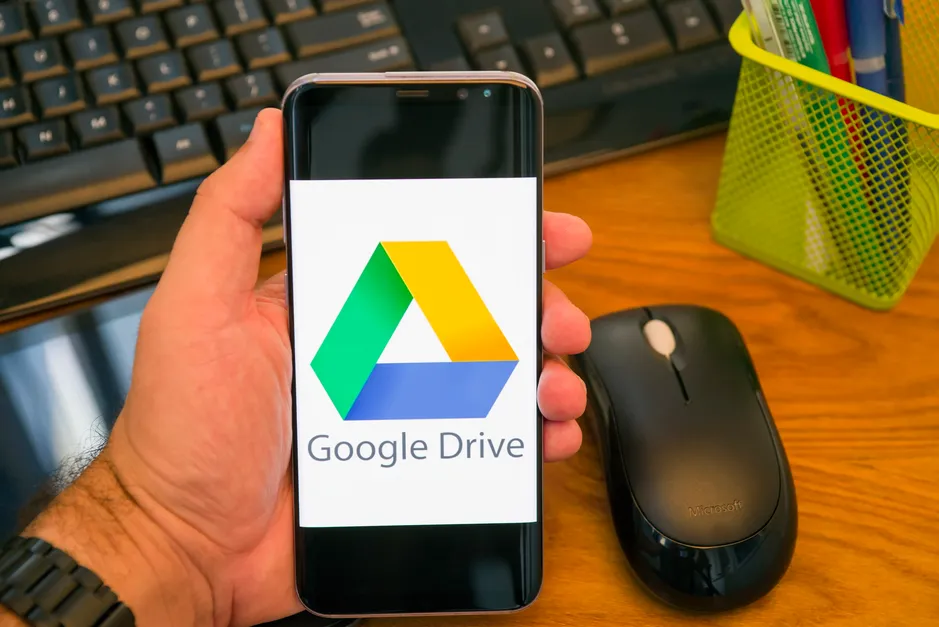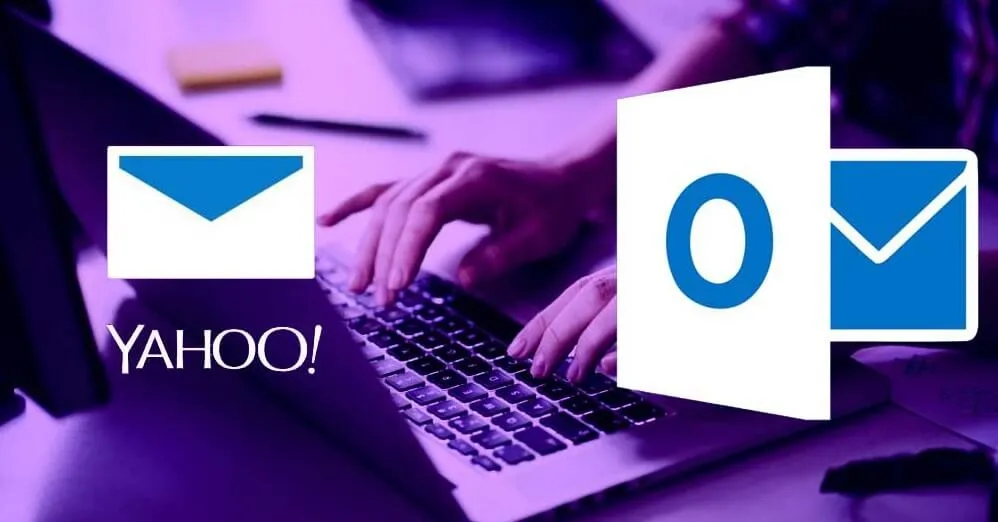Cum poti configura rapid un router DIGI Wifi 6 ?
Cel mai popular router de la Digi este modelul TP-Link AX10 1500 Wi-Fi 6, un router dual-band, triple-core foarte performant de suport WIFI 6 Mesh.
Configurare Router Wifi 6 DIGI
Configurarea unui router DIGI se poate face direct din Browser dupa cum vom exemplifica mai jos.
Configurați routr Digi direct din Web Browser
- Conectați computerul la router (cu fir sau fără fir).
Cu fir – Opriți Wi-Fi-ul de pe computer și conectați computerul la portul LAN (1/2/3/4) al routerului folosind un cablu Ethernet.
Fără fir – Conectați computerul la router fără fir. SSID și parola fără fir se află pe eticheta routerului.
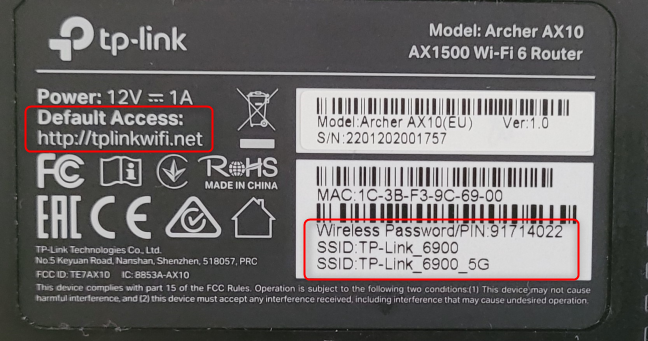
2. Intrați http://tplinkwifi.net sau http://192.168.0.1 în bara de adrese a web browser. Creați o parolă pentru viitoare încercări de conectare sau utilizați admin atât pentru numele de utilizator, cât și pentru parola pentru unele routere.
Notă: Dacă fereastra de conectare nu apare, vă rugăm să consultați FAQ> Q1.
3. Mergi la pagina Instalare rapida pagina și urmați instrucțiunile pas cu pas pentru a finaliza configurația inițială.
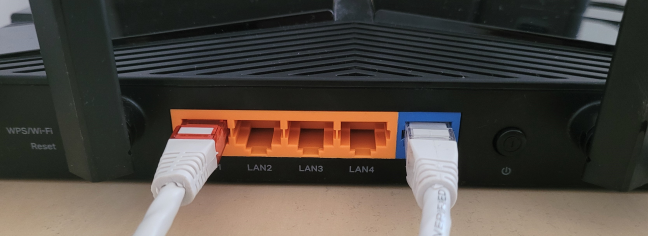
CONFIGURARE Kaon AR4010
1. Se configurează placa de reţea pentru obtinerea dinamică a adresei IP (DHCP) şi se conectează calculatorul în portul LAN1 al routerului.
2. Deschideţi un browser, introduceţi adresa http://192.168.1.254:8899 după care autentificaţi-vă cu username-ul user şi parola user. Apoi apăsaţi Login
3. Dati click pe Wizard si se va incepe configurarea router-ului
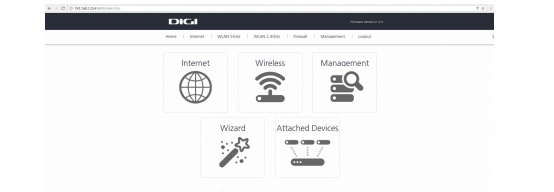
4. Se alege modul de operare al router-ului. Se bifeaza modul de operare “Gateway”
5. Se poate poate configura “Time Zone”. Se recomanda pastrarea datelor care apar deja completate
6. Se configureaza adresa ip pe care router-ul o utilizeaza pentru interfata web. Va recomandam sa pastrati adresa ip 192.168.1.254 si subnet mask 255.255.255.0
7. Introduceţi username-ul şi parola pentru conectarea PPPoE (de pe Procesul Verbal de instalare sau cea setată de dvs, dacă a fost schimbată ulterior).
8. Se selecteaza benzile de frecventa wirelesss “2,4 G + 5 G Concurrent”.
9. Se configureaza setarile de baza pentru Wireless 5 GHz. Va recomandam sa pastrati setarile preconfigurate ale router-ului.
10. Se configureaza parola pentru wireless 5 Ghz (optional). Parola preconfigurata este unica si se regaseste doar pe eticheta lipita pe spatele router-ului.
11. Se configureaza setarile de baza pentru Wireless 2.4 GHz. Va recomandam sa pastrati setarile preconfigurate ale router-ului.
12. Se configureaza parola pentru wireless 2.4 GHz (optional). Parola preconfigurata este unica si se regaseste doar pe eticheta lipita pe spatele router-ului.
13. Pentru finalizarea configurarii router-ului se da click pe “Finished”.
Video configurare router WIFI 6 DIGI
Router DIGI prin fibra optica
Mesh Wifi 6 este un sistem prin care se pot conecta maxim 3 routere care folosesc o rețea proprie wireless. Fiecare este conectat la internet, dar și unul la celălalt.
Pentru FiberLink 1000 pretul abonamentului este de 40 de lei pe luna si vitezele de transfer maxime sunt exemplificate mai jos plus beneficiile aferente:
- Ai 50GB spațiu de stocare Digi Storage
- Viteză maximă 940 download / 450 upload
- Viteză medie 850 download / 400 upload
- Viteză minimă 200 download / 100 upload.
Pentru informatii suplimentare consultati modul prin care poti intra in contact cu DIGI